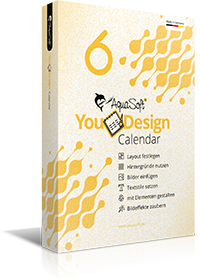Viel Spaß mit YouDesign Calendar
Vielen Dank für Ihr Interesse an YouDesign Calendar. Ihr Download startet innerhalb der nächsten Sekunden automatisch.
Sollte der Download nicht automatisch starten,
Bilder und Fotos einfügen
Erstellen Sie Ihren ersten Fotokalender aus Ihren schönsten Lieblingsbildern. Die Bilder können Sie mit der Maus direkt aus der Bilderliste auf das jeweilige Kalenderblatt ziehen. Bereits im Projekt verwendete Fotos bekommen ein Symbol, das Sie direkt auf das entsprechende Kalenderblatt führt.
Falls Sie mit einer Kalendervorlage arbeiten, werden Ihnen Platzhalter angezeigt. Auf diese können Sie Ihre Fotos und Bilder einfach mit der Maus ziehen - die Fotokalender Software passt die Bilder entsprechend der Vorlage an. Im Nu gestalten Sie selbst einen persönlichen Kalender mit all Ihren Fotos.
Bilder, die Sie erst später verwenden möchten, können Sie in einer aus- und einklappbaren Ablage aufheben. Dadurch wird bis zum Schluss kein Schnappschuss vergessen und Sie behalten zu jedem Zeitpunkt den Überblick.
Mehr Hilfe zum Einfügen von Fotos in einen Fotokalender finden Sie in unserem Online-Handbuch im Kapitel "Bilder hinzufügen".
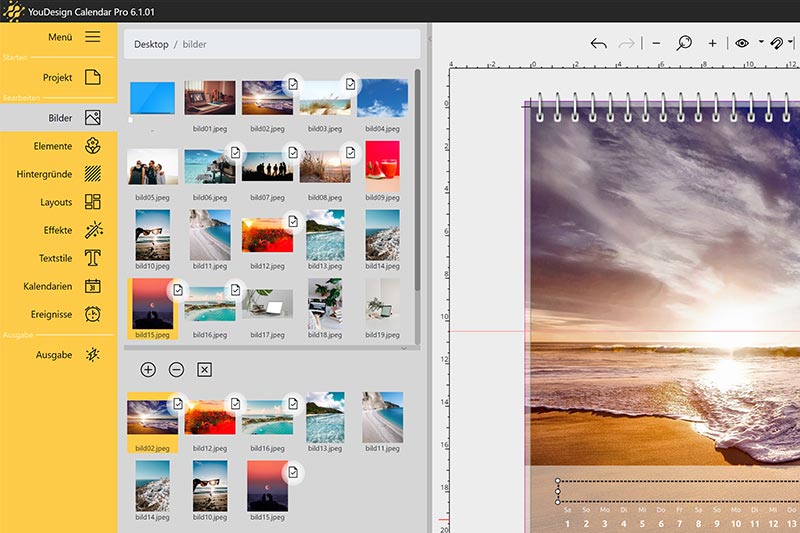
Sticker und Elemente nutzen
Lassen Sie Ihrer Fantasie freien Lauf und fügen Sie Emojis, Sticker und andere Designelemente in Ihren Kalender ein. Gestalten Sie selbst individuelle Fotokalender und verschönern Sie Ihre Fotos. Im Emoji-Baukasten finden Sie zum Beispiel lustige Münder und Sonnenbrillen, die Sie auf die Gesichter Ihrer Familie platzieren können.
Auch bei regelmäßigen Terminen wie dem Fußballtraining helfen Ihnen die Sticker weiter: Statt das Wort "Training" einzutragen, können Sie einfach eine kleine Ballgrafik an den entsprechenden Wochentag setzen.
Zusätzlich bieten wie Ihnen spannende YouDesign Sets an, mit der Sie sich noch mehr Grafiken in Ihr Programm holen können. Wir haben sowohl kostenlose als auch kostenpflichtige Erweiterungen im Angebot. Schauen Sie doch einfach mal auf unser Seite nach
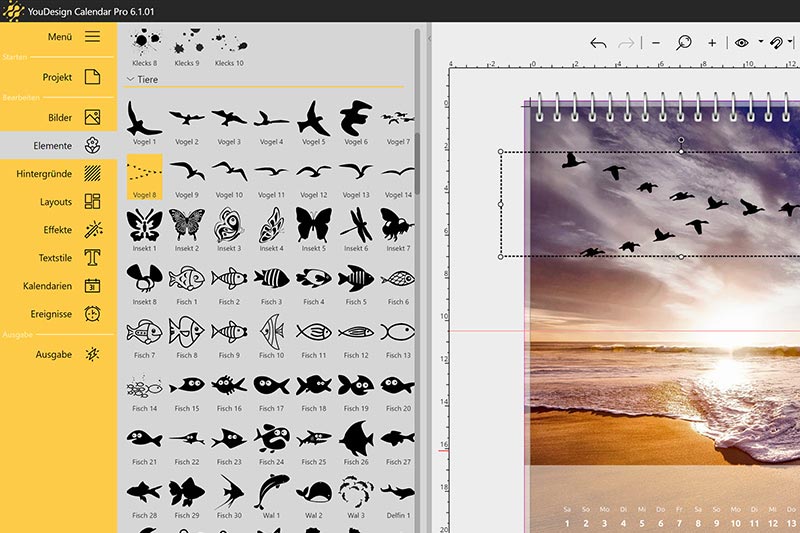
Hintergründe hinzufügen
Mit passenden Hintergründen machen Sie Ihren Fotokalender zu etwas ganz Besonderem. Mit der Maus ziehen Sie die Hintergründe einfach auf Ihr Kalenderblatt. Oder Sie wählen direkt das Hintergrunddesign mit einem Doppelklick aus. Sie können für den gesamten Kalender den gleichen Hintergrund nutzen, oder für jedes einzelne Kalenderblatt einen eigenen auswählen.
YouDesign Calendar hat eine große Auswahl an modernen Hintergründen, egal ob einfarbig, mit Farbverlauf oder Streifen. Unsere Designs sind sogar so schön, dass Sie auch ohne Fotos einzigartige Kalender erstellen, die Ihre Wirkung nicht verfehlen werden. Probieren Sie es aus!
In unseren YouDesign Sets sind noch mehr Hintergründe für Sie enthalten. Sie können sowohl kostenlose als auch kostenpflichtige Erweiterungen für Ihre Software erwerben. Mehr Informationen erhalten Sie auf unserer Seite: YouDesign Sets
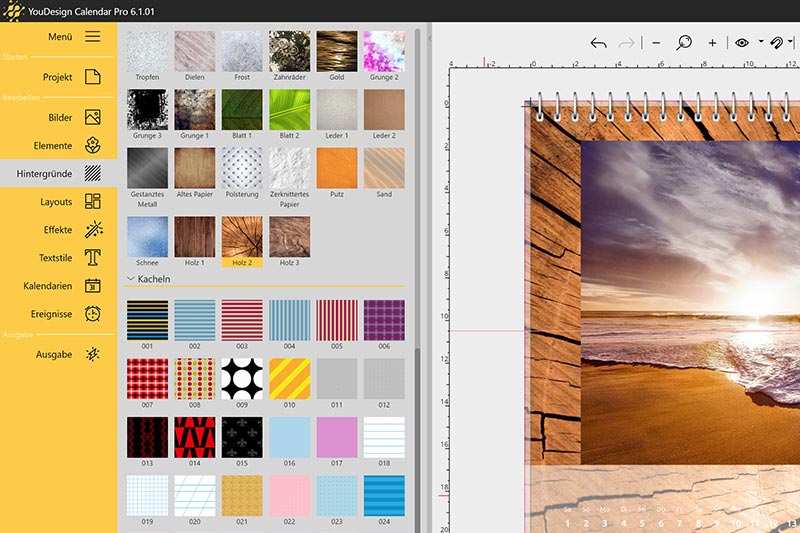
Layout aussuchen
Wir unterstützen Sie in Ihrer Kalendergestaltung mit unseren Layoutvorlagen. Wenn Sie ein Layout mit der Maus auf eine leere Seite in Ihrem Kalender ziehen, werden leere Platzhalter erzeugt. In diese können Sie anschließend Ihre Fotos einfügen - die Anpassung an die Größe und den Bildausschnitt übernimmt die Software automatisch
Was passiert, wenn auf dem Kalenderblatt bereits Fotos enthalten sind? Das neu auf die Seite gezogene Layout ordnet die Bilder automatisch in das neue Format ein. Wenn nicht genügend Bilder vorhanden sind, werden die fehlenden Bilder durch Platzhalter ersetzt. Enthält die Seite mehr Bilder als benötigt, werden diese entfernt.
Die Layoutvorlagen sind ideal, wenn Sie es einmal eilig haben. Ziehen Sie im ersten Schritt einfach Ihr Lieblingslayout auf die leeren Seiten. Füllen Sie die Platzhalter mit persönlichen Fotos und fügen Sie Kalendarien hinzu. Fertig ist der von Ihnen selbst gestaltete Fotokalender.
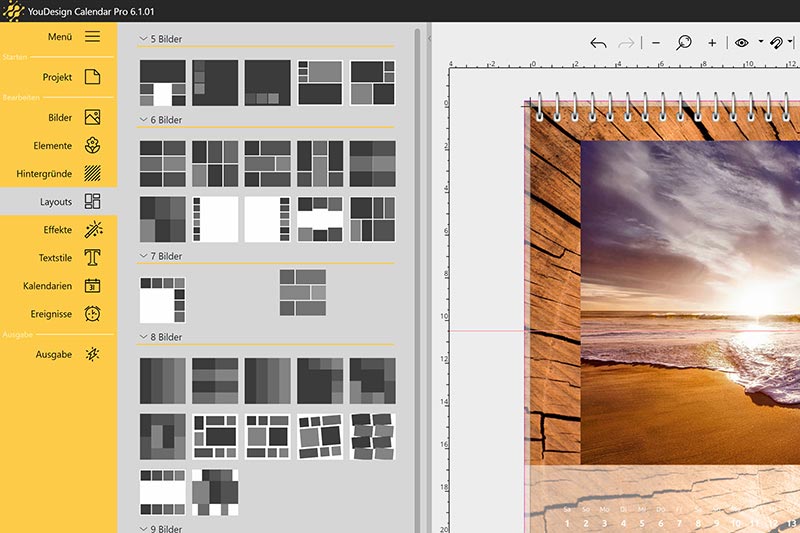
Effekte auf Fotos zaubern
Verzieren Sie Ihre Fotos und Texte mit Rahmen, Masken oder schönen Filtern. Ihre Bilder können Sie in der Optik von Polaroid Fotos mit dem typischen Rand der Sofortbilder gestalten. Ziehen Sie dafür einfach den gewünschten Effekt auf das entsprechende Bild.
Auch ein leichtes Aufhellen oder Schärfen der Bilder ist mit den Effekten in YouDesign Calendar möglich. Weitere Möglichkeiten für Ihren persönlichen Kalender sind Schatten, Spiegelungen, Klebestreifen-Effekte oder Retrofilter im Vintagestil.
Falls Sie sich einmal umentscheiden und doch keinen zusätzlichen Effekt auf Ihrem Bild haben möchten, ziehen Sie einfach den Effekt "Bildeffekt entfernen" auf den Text oder das Fotos.
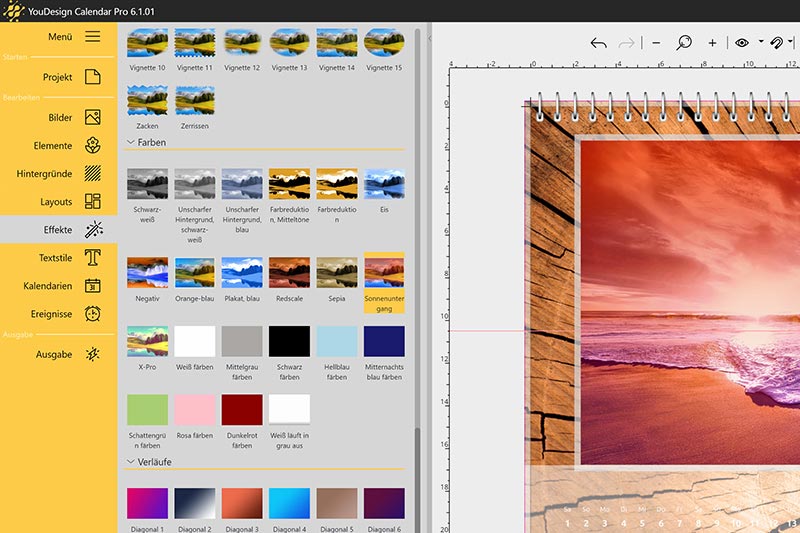
Texte anpassen
Fügen Sie Texte in Ihren Fotokalender ein und beschriften Sie Bilder. Ziehen Sie ein neues Textfeld auf die ausgewählte Kalenderseite und platzieren Sie es mit Hilfe der Maus im Seiteneditor. Mit einem Doppelklick auf das Feld öffnen sich die Texteigenschaften. Hier können Sie Schriftarten, -größe, -farbe und die Ausrichtung Ihres Textes festlegen.
Zusätzlich können Sie auf bereits bestehende Textfelder auch nachträglich mit der Maus Textstile ziehen. Anschließend öffnet sich ein extra Fenster, in welchem Sie auswählen, welche Texteigenschaften übernommen werden sollen. Diese Funktion ist besonders praktisch, wenn Sie für alle Monate die Schriftart ändern möchten.
Noch individueller wird Ihr Kalender mit witzigen Anekdoten. Erzählen Sie kurz und knapp die Geschichte hinter den Bildern. Für besonders Mutige: gestalten Sie einen Kalender mit motivierenden Sprüchen, statt mit Fotos!
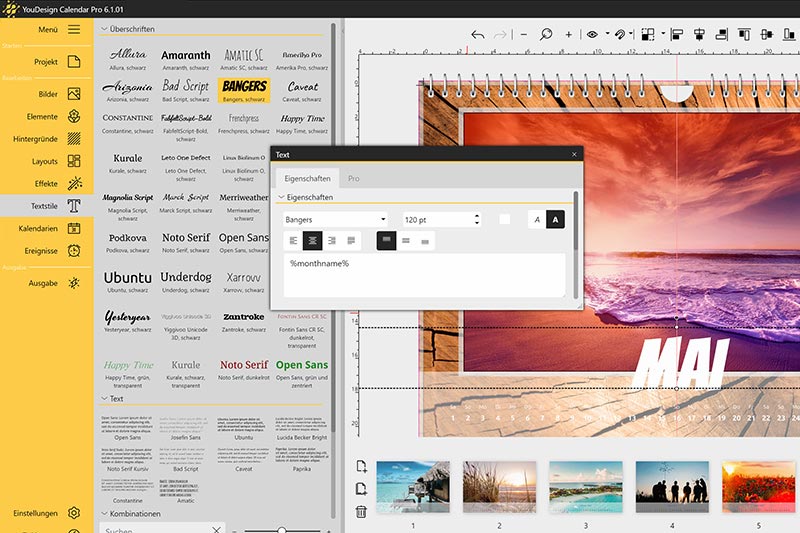
Kalendarien platzieren
Ziehen Sie mit der Maus vordefinierte Kalendarien auf Ihr Kalenderblatt. Die Seitenzahl bestimmt hierbei den Monat. Zusätzlich können Sie auch einzelne Kalenderelemente wie Tag, Jahr, Monatsname oder sogar Ereignisse zu selbst gestalteten Kalendarien kombinieren. Alle Elemente können komplett frei auf den Kalenderseiten platziert werden.
Mit einem Doppelklick auf die platzierten Kalendarien öffnet sich ein extra Fenster mit den Eigenschaften. Hier können Sie die Hintergrundfarbe der Kalendarien festlegen oder auch dem Wochenende extra Schriftgrößen und Farben zuweisen. So einfach können Sie Ihren persönlichen Kalender selbst gestalten!
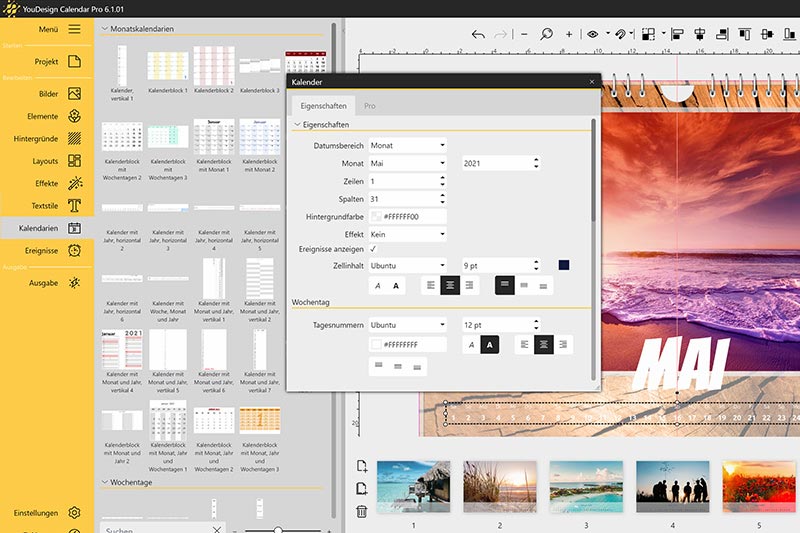
Ereignisse festlegen
Geburtstage, Feiertage und weitere Termine können Sie direkt im Kalender anlegen und mitdrucken lassen. Die so erstellten Terminlisten können Sie für weitere Kalender abspeichern und später erneut nutzen. Sie können beliebig viele Terminlisten anlegen und miteinander kombinieren. Besonders hilfreich ist es daher alle Geburtstage in eine Liste zu schreiben und diese mehrere Jahre zu nutzen und gegebenenfalls zu ergänzen.
Die Schulferien und Feiertage liefert die YouDesign Calendar Software Ihnen direkt mit. Ebenso wie die Jahreszeiten und sogar alle wichtigen Termine für die fünfte Jahreszeit - den Karneval. In Ihrem Bundesland ist der Buß- und Bettag kein gesetzlicher Feiertag? Das ist kein Problem! Durch Kontrollkästchen können Sie jederzeit bestimmte Ereignisse auswählen oder ausschließen. Dadurch bleiben Ihre Terminlisten maximal flexibel.
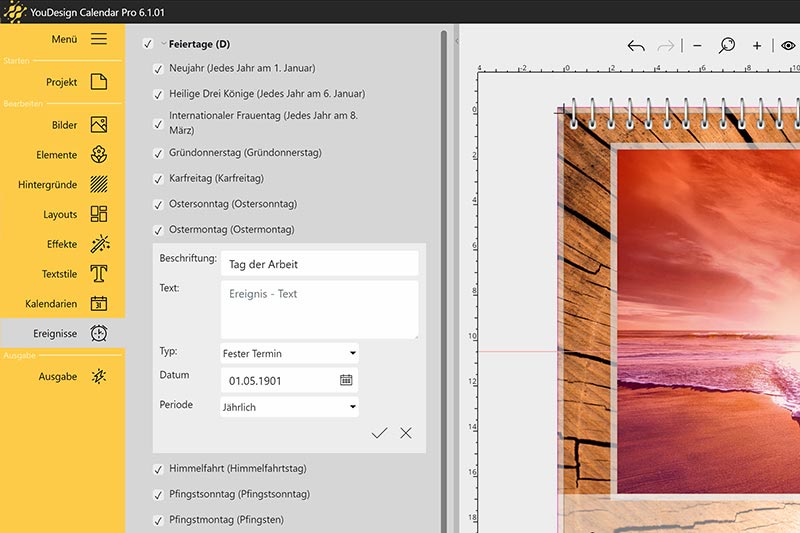
Inspirationen und Tipps
Wir lassen Sie nicht allein. Zahlreiche Erläuterungen und ein erstklassiger Support sind jederzeit für Sie da.